Comment Sauvegarder Des Données Android Sur Un PC? Toujours À La Recherche Les Façons De Sauvegarder Vos Données Android À L’ordinateur?
Ces questions, ainsi que plusieurs autres, se posent lorsque les utilisateurs essaient de sauvegarder leurs données essentielles d’un téléphone Android à un PC. Nous savons tous que de nos jours, les téléphones intelligents servent comme un petit PC qui stocke de nombreuses données, comme contacts, photos, vidéos, documents et beaucoup plus.
Et il ne fait aucun doute que toutes ces données nécessitent une sauvegarde afin que les utilisateurs ne soient confrontés à aucune sorte de perte de données à l’avenir. Et sauvegarder les données Android sur un ordinateur est la meilleure option. Cette planification garantit la sécurité de toutes les données pendant une longue période sans aucun souci.
Donc aujourd’hui dans ce blog, nous allons couvrir comment sauvegarder des données Android sur PC et enregistrez des contenus importants pendant une longue période sans perte. Nous allons aussi passer en revue d’autres Façons sur comment sauvegarder des fichiers importants depuis un téléphone Android.
Pourquoi la sauvegarde des données est essentielle pour les utilisateurs d’Android?
Les appareils Android sont largement utilisés par les utilisateurs du monde entier. Lorsque les appareils sont mis à niveau vers n’importe quelle version du système d’exploitation, il est alors possible d’entendre parler de la perte de données des utilisateurs. Bien qu’il y ait d’autres raisons aussi pour la perte de données d’un téléphone Android comme suppression accidentelle, formatage, attaque de virus, etc.
Selon les commentaires des utilisateurs, ceux-ci perdent leur contenu vital du téléphone et ne savent pas comment les récupérer.
En dehors de cela, de nos jours les smartphones arrivent avec supérieur RAM et capacité de stockage. Bien que les utilisateurs disposent de beaucoup d’espace pour stocker leurs données, il y a également une grande chance de perdre plus.
Et vous ne pouvez pas deviner quand vos données seront supprimées de votre téléphone, alors pourquoi ne pas sauvegarder toutes les données du téléphone sur votre PC avant de faire face à un tel incident? Faire une sauvegarde gardera vos données en sécurité et en même temps, vous pourrez également libérer de l’espace sur votre téléphone Android.
Également Lu: [3 Méthodes] – Comment sauvegarder téléphone Android avec écran brisé sans effort
Façon 1: Comment sauvegarder manuellement des données Android sur un PC
L’une des méthodes les plus simples pour sauvegarder toutes vos données essentielles d’Android à un PC est la méthode copier-coller. Grâce à elle, tous les fichiers peuvent facilement être transférés sur un ordinateur en connectant le téléphone au câble USB.
Les Étapes ci-dessous vous permettent de transférer tous vos fichiers importants du téléphone au PC:
Étape 1: D’abord, Activer le débogage USB sur le téléphone Android et pour cela, allez à Paramètres> Option développeur
Étape 2: Connectez maintenant votre appareil à l’ordinateur via un câble USB puis activez “USB pour le transfert de fichiers”
Étape 3: Ensuite, vous aurez une fenêtre sur PC à partir de laquelle vous pourrez accéder à la mémoire interne de votre téléphone.
Étape 4: Copiez simplement les données que vous souhaitez sauvegarder et collez-les sur PC. Même vous pouvez faire glisser les éléments pour les enregistrer. Lorsque toutes vos données sont transférées du téléphone, éjectez votre téléphone Android.

REMARQUE– N’oubliez pas que les données telles que les photos, les vidéos, les fichiers audio et les documents ne sont que sauvegardées et que d’autres données telles que les contacts, les calendriers et les messages texte ne peuvent pas être sauvegardées.
Façon 2: Sauvegardez votre contenu Android sur un PC en utilisant Android Sauvegarde Et Restaurer Outil
Outre la méthode ci-dessus, un autre moyen idéal de sauvegarder tous vos contenus Android consiste à utilizer Android Les données Sauvegarde Et Restaurer Outil. C’est le meilleur outil pour sauvegarder en un clic tous vos documents précieux depuis votre téléphone.
Il est facile à utiliser et aussi un moyen sécurisé de conserver vos données sans aucune perte. Vous pouvez sauvegarder toutes les données que vous souhaitez et les restaurer ultérieurement lorsque vous rencontrez un type de perte de données. Des données comme contacts, notes, calendriers, vidéos, historique des appels, photos, messages et applications sont sauvegardés.
Il vous permet de prévisualiser et de restaurer la sauvegarde sans vous soucier de la perte de données. Par conséquent, il vous suffit de Télécharger Android Les données Sauvegarde Et Restaurer logiciel et sauvegarde toutes vos données essentielles d’Android au PC.
 btn_img
btn_img
Remarque: Il est recommandé de télécharger et d'utiliser le logiciel sur votre Desktop ou Laptop . La récupération des données du téléphone sur le téléphone lui-même est risquée, car vous risquez de perdre toutes vos précieuses informations en raison de écrasement des données.
Étapes à suivre lors de l’utilisation de l’outil de sauvegarde et de restauration Android
Partie I: Sauvegardez votre Android Téléphone
Partie II: Restaurer Sauvegarde sur votre Android Téléphone
Avec Dr.fone boîte à outils Pour Android – Données Sauvegarde & Restauration, vous pouvez facilement sauvegarder vos données Android. Cet outil facilite grandement la sauvegarde de vos données Android sur un ordinateur et même la restauration sélective de données sauvegardées sur votre appareil Android. Voyons comment on peut facilement sauvegarder et restaurer leur téléphone Android.
Partie I: Sauvegardez votre Android Téléphone
Étape 1: Connecter votre Android téléphone à ordinateur
Tout d’abord, il est nécessaire de lancer dr.fone boîte à outils pour Android sur votre ordinateur puis sélectionnez Sauvegarde et restauration..

Après l’étape ci-dessus, connectez votre téléphone Android à l’ordinateur à l’aide d’un câble USB. Mais il est très important de vous assurer que vous avez quactivée mode de débogage USB sur votre téléphone Android.. Si ton Android OS la version est supérieure à 4.2.2, alors n’oubliez pas qu’un message contextuel s’affichera sur votre téléphone. Maintenant, appuyez simplement sur OK pour autoriser le débogage USB sur votre appareil.
Cliquez Sauvegarde pour démarrer la sauvegarde des données du téléphone Android.

Conseils: Si vous avez déjà utilisé cet outil pour sauvegarder votre appareil dans le passé, vous pouvez simplement afficher votre sauvegarde précédente en cliquant sur “Afficher l’historique de sauvegarde”.
Étape 2: Sélectionnez le fichier types à sauvegarder
Lorsque votre téléphone Android est connecté, vous devez sélectionner les types de fichiers que vous souhaitez sauvegarder. Rappelez-vous que dr.fone toolkit pour Android a vérifié tous les types de fichiers pour vous par défaut. Après cela, cliquez simplement sur Sauvegarder pour pouvoir commencer le processus de sauvegarde.

Il faudra quelques minutes pour terminer le processus de sauvegarde. Par conséquent, veuillez ne pas déconnecter votre téléphone Android et ne pas utiliser le périphérique ni supprimer de données sur le téléphone lorsque le processus de sauvegarde est en cours.

Une fois le processus de sauvegarde terminé, vous pouvez cliquer sur Afficher le bouton de sauvegarde pour voir le contenu du fichier de sauvegarde.

Partie II: Restaurer la sauvegarde sur votre téléphone Android
Étape 1: connectez votre téléphone Android à votre ordinateur
Ici, vous devez lancer dr.fone toolkit pour Android sur votre ordinateur, puis sélectionner “Sauvegarder et restaurer” . Maintenant, connectez simplement votre téléphone Android à l’ordinateur à l’aide d’un câble USB.

Étape 2: Sélectionnez le fichier de sauvegarde que vous souhaitez restaurer.
Après avoir cliqué sur le Restaurer bouton, le programme affichera par défaut les fichiers de la dernière sauvegarde. Ensuite, vous pouvez simplement cliquer sur l’icône déroulante pour pouvoir sélectionner d’autres fichiers de sauvegarde.

Étape 3: Prévisualiser et Restaurer le fichier de sauvegarde sur Android Phone
Vous pouvez avoir un aperçu ici de chaque fichier dans la sauvegarde. Vous pouvez également vérifier les fichiers dont vous avez besoin, puis cliquer simplement sur “Restaurer vers le périphérique” .

L’ensemble du processus prendra quelques minutes à compléter. Alors, s’il vous plaît, ne déconnectez pas votre téléphone Android et n’ouvrez aucun logiciel de gestion de téléphone Android pendant le processus

Quelques autres Façons utiles pour sauvegarder vos données Android
Quand il s’agit de sauvegarder des données Android, vous pouvez avoir plusieurs options pour le faire. J’ai rassemblé quelques Façons qui peuvent vous permettre de sauvegarder toutes vos données en lieu sûr pour une utilisation future.
Alors passons à travers eux:
Façon 3: Utiliser la fonctionnalité cloud du fabricant du périphérique
Vous savez peut-être qu’aujourd’hui, presque toutes les marques Android fournissent leur propre stockage en nuage sur lequel les utilisateurs peuvent facilement stocker leurs données importantes à partir d’un téléphone. 5GB d’espace de stockage sont donnés à chaque utilisateur et à vos données vitales comme photos, messages, contacts et d’autres peuvent être sauvés en toute sécurité.
Certains des fabricants qui fournissent leur propre fonctionnalité de sauvegarde sont:
- Samsung Smart Switch
- Mi Cloud
- Motorola Migrate
- Sony Xperia Transfer
- LG Mobile Switch
- HTC Backup
Façon 4: Créez une sauvegarde de votre téléphone Android à l’aide de Google Drive.
Désormais, la sauvegarde des données sur Google Drive à partir d’un téléphone Android sera différente d’un téléphone à l’autre. Mais presque les Étapes seront identiques à celles mentionnées ci-dessous:
- Vous pouvez simplement ouvrir Google Drive sur votre téléphone et vous serez sur la page principale
- Puis cliquez sur icône rouge plus dans le coin gauche et sélectionnez “Télécharger” bouton

- Maintenant, sélectionnez les fichiers à télécharger Ouvrir à partir page comme des images, vidéos, audios et après cela, appuyez sur Terminé Google Drive sauvegarde maintenant ces données sur le cloud.

Ou,
- Aller à Réglages sur votre téléphone
- Ensuite, allez à Sauvegarder et réinitialiser> Compte Google> Sauvegarder maintenant
- Cliquez sur Sauvegarder maintenant possibilité de sauvegarder les données manuellement
- Même vous pouvez choisir parmi des catégories telles que l’appareil paramètres, données d’applications, vidéos, photos, contacts, et historique des appels,
Même vous pouvez activer l’option “Synchroniser maintenant” pour sauvegarder automatiquement toutes vos données Android en allant sur Paramètres> Comptes> Google.
Ceci est légèrement différent pour Samsung Galaxy, allez à Paramètres> Cloud et compte> Comptes> Google> Compte Sync.
Globalement, vous devez vous assurer de ce que vous souhaitez sauvegarder, car la liste des éléments de synchronisation tels que les contacts, Google Drive, Google Play Films et TV, les données Google Fit, les jeux Play Cloud, Keep Notes, Gmail, Google Actualités et autres est longue. Toutefois, les données peuvent varier en fonction des données que vous enregistrez sur votre téléphone.
Également Lu: 3 Façons Efficaces De Déverrouiller Le Verrou Android Sim Sans Code
Façon 5: Sauvegardez votre téléphone Android sur PC en utilisant la sauvegarde Nandroid (obligatoire pour root)
Il s’agit d’un autre moyen de sauvegarder votre téléphone Android sur lequel les données de la mémoire NAND de l’appareil sont sauvegardées. Bien que cette méthode soit utile mais nécessite la racine du téléphone.
De plus, cette méthode présente également un risque élevé de perte de données car il est nécessaire d’exécuter la racine avant la sauvegarde.
Par conséquent, les Passos suivants vous permettent de créer une sauvegarde de votre téléphone sur un PC:
Étape 1: Tout d’abord, allez sur Google Play Store et installez “Online Nandroid Backup” sur votre téléphone

Étape 2: lorsque vous l’ouvrez pour la première fois, vous devrez accorder des privilèges

Étape 3: Vous devez maintenant lancer le processus de sauvegarde. Sélectionnez l’option “Nom de la sauvegarde” et nommez-la en conséquence. Par défaut, le libellé “Nom du fuseau horaire UTC” dépend entièrement de la date d’exécution.
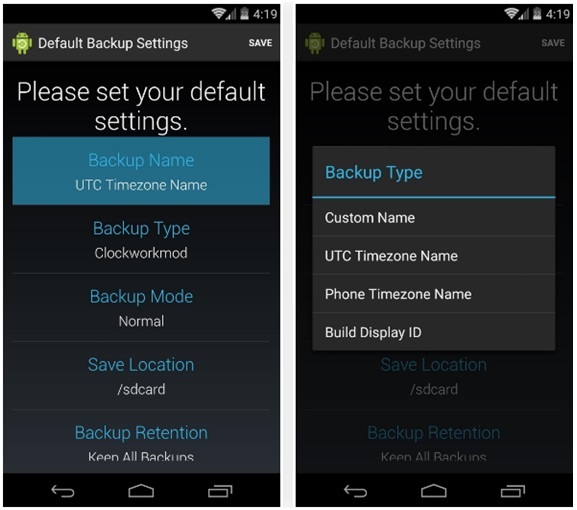
Étape 4: Après cela, sélectionnez Type de sauvegarde. Sélectionnez le format de sauvegarde dans lequel vos données seront sauvegardées. Il est dans le type de sauvegarde “Clockworkmod” par défaut.

Étape 5: Sélectionnez “Mode de sauvegarde” et cela vous permettra de sélectionner la partition à sauvegarder en utilisant Mode de sauvegarde. Il sera en mode “Ordinaire” par défaut

Étape 6: Après cela, sélectionnez l’emplacement pour Fichier de sauvegarde Nandroid préserver et ne pas oublier de s’en souvenir

Ici, vous pouvez sélectionner le nombre de sauvegardes Nandroid que vous pouvez enregistrer avant que la précédente ne soit écrasée, puis enregistrez les paramètres et le mode de sauvegarde.

Étape 7: Enfin, cliquez sur “Sauvegarde rapide” dans l’écran principal et sur la page de confirmation, choisissez “Démarrer la sauvegarde“.

Et ici commence le processus de sauvegarde et il faudra un certain temps pour le terminer.
Conclusion
So, you now have several options that can help you back up your Android data on PC, but the first two methods are really useful. When you want to back up your important data from an Android phone to a PC, follow this blog to help you.
James Leak is a technology expert and lives in New York. Previously, he was working on Symbian OS and was trying to solve many issues related to it. From childhood, he was very much interested in technology field and loves to write blogs related to Android and other OS. So he maintained that and currently, James is working for fr.androiddata-recovery.com where he contribute several articles about errors/issues or data loss situation related to Android. He keeps daily updates on news or rumors or what is happening in this new technology world. Apart from blogging, he loves to travel, play games and reading books.